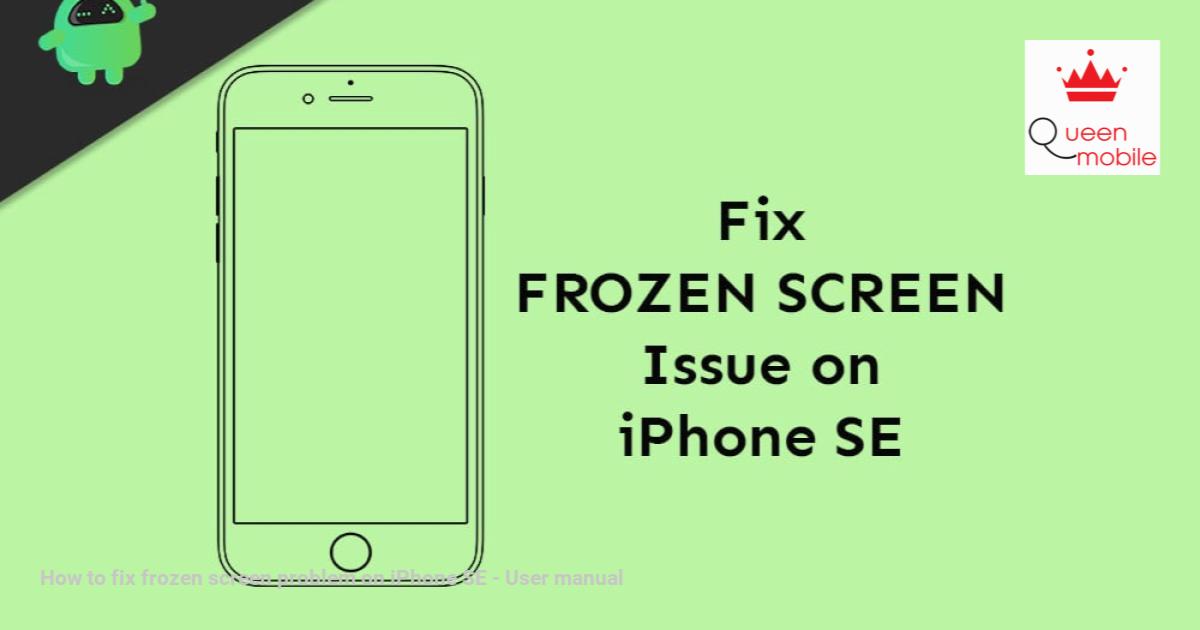隨著時間的流逝,推出了越來越強大且負擔得起的旗艦設備。但是,高級技術,AI的功能得到了改善,並且軟件的持續開髮帶來了設備系統中許多新的獨家功能。但是無論如何,即使是配備了強大硬件和旗艦的設備,也可能會遇到許多問題,而冷凍屏幕也是其中之一。本文將向您展示如何在iPhone SE上解決屏幕問題。
iPhone SE屏幕的原因被凍結了:
在進行補救步驟之前,我們需要了解這種現象的原因。 iPhone SE屏幕被冷凍可能是由於許多因素,包括:
*錯誤應用程序:帶有錯誤的錯誤可能會導致整個系統懸掛。
*軟件錯誤:iOS操作系統錯誤,不成功的軟件更新或應用程序之間的衝突也可能導致屏幕。
*完整的內存:如果您的iPhone SE內存幾乎已經滿,則會影響性能並導致屏幕現象。
*硬件錯誤:在嚴重的情況下,可能是原因的硬件錯誤,例如RAM,處理器或電池。
如何修復iPhone SE屏幕:
嘗試以下步驟解決iPhone SE上的屏幕問題:
1。重新啟動設備(強制重新啟動):這是第一個也是最有效的步驟。根據您的iPhone SE型號,您將執行此操作不同。在Internet上查找有關如何重新啟動iPhone SE的特定說明。這將綁定並重新啟動設備,刪除在故障運行的應用程序和過程。
2。檢查內存容量:如果您的內存關閉,請刪除不必要的應用程序,照片,視頻或其他數據以釋放容量。
3。軟件更新:確保您的iPhone SE正在運行最新版本的iOS。更新通常包括補丁和性能改進,有助於解決問題。
4。恢復原始設置:如果上述步驟無效,則可以嘗試還原iPhone SE原始設置。但是,請記住在執行此步驟之前備份數據,因為計算機上的所有數據將被刪除。
5。聯繫技術幫助:如果嘗試所有上述步驟後問題繼續存在,則可能會有硬件錯誤。請聯繫蘋果的保修或技術支持中心尋求幫助。
注意:如果您經常遇到屏幕問題,請考慮在服務中心檢查設備,以消除硬件錯誤的可能性。
#iphonese #please #correspondence #error #ios #as #as#apple #sonstruction #solution #solution #error#error#error
如何解決iPhone SE上的冷凍屏幕問題
隨著時間的流逝,越來越強大且負擔得起的旗艦設備出現了。但是,增強的技術改善了AI功能,並且連續的軟件開發在設備系統中提供了許多新的獨家功能。但是,即使以某種方式,即使是旗艦店和功能強大的硬件資格設備也可以面臨多個問題,屏幕冷凍問題也是其中之一。在這裡,我們分享了有關如何在iPhone SE上解決冷凍屏幕問題的指南。
在談論iPhone時,它是提供高級硬件和軟件組合的旗艦設備之一,可實現壓倒性的性能。但是這個世界上沒有永久的,也適用於iPhone SE。儘管手機裝有微調的iOS生態系統和兼容硬件,但iPhone SE用戶可以在啟動時遇到與性能有關的問題,例如冷凍屏幕或屏幕卡住,等等。
在這種情況下,我們可以預期可能是iPhone上出現的一些原因,將喜歡與軟件相關的錯誤,未決的軟件更新,第三方Rogue App ISSS,緩存問題,任何背景運行任務問題,或者其他。此外,有時任何灰塵顆粒或液體也可能導致屏幕凍結的問題。確保使用乾燥的超細纖維布正確清潔設備,並同時使用溫和的空氣打掃。如果您使用任何屏幕保護器或玻璃保護器,請務必將其刪除並再次檢查該問題。

如何解決iPhone SE上的冷凍屏幕問題
有時候,如果您將iPhone放到了地面,則屏幕可能會在內部損壞。即使您可以看到外面的任何裂縫或損壞,也應該去Apple Service Center進行完整檢查。但是,如果您的設備完全完整併且幾乎處於新狀態,那麼讓我們跟隨下面的流行解決方案的人。
1。強制重新啟動您的iPhone SE
- 快速按下並釋放音量上的按鈕。
- 快速按下並釋放音量下的按鈕。
- 按住側面/電源按鈕,直到出現Apple徽標。
- 釋放鑰匙並等待設備完全啟動。
2。更新所有待處理的應用
- 在iPhone SE上啟動應用商店。
- 點擊屏幕右上角的配置文件圖標。
- 您的帳戶詳細信息將出現在這裡。只需向下滾動並檢查可用的更新選項。
- 即將發布的自動更新部分將顯示所有需要更新到最新版本的待處理應用程序。
- 點擊所有應用程序的更新。
3。出廠重置iPhone
- 形成主屏幕,轉到設置>點擊一般>“點擊重置”。
- 點擊擦除所有內容和設置。
- 如果需要,請輸入密碼並確認。
- 重新啟動設備。
4。連接到iTunes並恢復您的iPhone
如果設備將打開或毫不涉及,則可以使用PC上的iTunes打開iPhone。使用閃電電纜將iPhone與PC連接。然後,您可以通過iPhone上的iTunes進入恢復模式,並可以修復問題。
- 將iPhone連接到PC。
- 啟動iTunes並等待系統識別設備。
- 完成後,您可以在iTunes接口上看到iPhone圖標。
- 單擊圖標,然後單擊“還原”按鈕。
- 如果提示,請從查找我的iPhone中登錄,然後單擊還原。
- 然後,您可能需要再次單擊“還原”按鈕以確認任務。
- 您的設備數據將完全刪除,iOS將再次恢復。
- 完成後,您的iPhone SE將重新啟動。
5。通過iTunes使用DFU模式
最後,如果對您的手機沒有任何作用,則應該嘗試輸入設備固件更新(DFU)模式是一種高級恢復模式,可以修復iPhone上的無響應屏幕。您可以遵循下面的完整指南。
在iPhone SE上輸入和退出DFU模式的指南
我們假設您發現本指南很有幫助。請隨時在下面的評論中詢問任何查詢。
隨著時間的流逝,越來越強大且負擔得起的旗艦設備出現了。但是,增強的技術改善了AI功能,並且連續的軟件開發在設備系統中提供了許多新的獨家功能。但是,即使以某種方式,即使是旗艦店和功能強大的硬件資格設備也可以面臨多個問題,屏幕冷凍問題也是其中之一。在這裡,我們分享了有關如何在iPhone SE上解決冷凍屏幕問題的指南。
在談論iPhone時,它是提供高級硬件和軟件組合的旗艦設備之一,可實現壓倒性的性能。但是這個世界上沒有永久的,也適用於iPhone SE。儘管手機裝有微調的iOS生態系統和兼容硬件,但iPhone SE用戶可以在啟動時遇到與性能有關的問題,例如冷凍屏幕或屏幕卡住,等等。
在這種情況下,我們可以預期可能是iPhone上出現的一些原因,將喜歡與軟件相關的錯誤,未決的軟件更新,第三方Rogue App ISSS,緩存問題,任何背景運行任務問題,或者其他。此外,有時任何灰塵顆粒或液體也可能導致屏幕凍結的問題。確保使用乾燥的超細纖維布正確清潔設備,並同時使用溫和的空氣打掃。如果您使用任何屏幕保護器或玻璃保護器,請務必將其刪除並再次檢查該問題。

如何解決iPhone SE上的冷凍屏幕問題
有時候,如果您將iPhone放到了地面,則屏幕可能會在內部損壞。即使您可以看到外面的任何裂縫或損壞,也應該去Apple Service Center進行完整檢查。但是,如果您的設備完全完整併且幾乎處於新狀態,那麼讓我們跟隨下面的流行解決方案的人。
1。強制重新啟動您的iPhone SE
- 快速按下並釋放音量上的按鈕。
- 快速按下並釋放音量下的按鈕。
- 按住側面/電源按鈕,直到出現Apple徽標。
- 釋放鑰匙並等待設備完全啟動。
2。更新所有待處理的應用
- 在iPhone SE上啟動應用商店。
- 點擊屏幕右上角的配置文件圖標。
- 您的帳戶詳細信息將出現在這裡。只需向下滾動並檢查可用的更新選項。
- 即將發布的自動更新部分將顯示所有需要更新到最新版本的待處理應用程序。
- 點擊所有應用程序的更新。
3。出廠重置iPhone
- 形成主屏幕,轉到設置>點擊一般>“點擊重置”。
- 點擊擦除所有內容和設置。
- 如果需要,請輸入密碼並確認。
- 重新啟動設備。
4。連接到iTunes並恢復您的iPhone
如果設備將打開或毫不涉及,則可以使用PC上的iTunes打開iPhone。使用閃電電纜將iPhone與PC連接。然後,您可以通過iPhone上的iTunes進入恢復模式,並可以修復問題。
- 將iPhone連接到PC。
- 啟動iTunes並等待系統識別設備。
- 完成後,您可以在iTunes接口上看到iPhone圖標。
- 單擊圖標,然後單擊“還原”按鈕。
- 如果提示,請從查找我的iPhone中登錄,然後單擊還原。
- 然後,您可能需要再次單擊“還原”按鈕以確認任務。
- 您的設備數據將完全刪除,iOS將再次恢復。
- 完成後,您的iPhone SE將重新啟動。
5。通過iTunes使用DFU模式
最後,如果對您的手機沒有任何作用,則應該嘗試輸入設備固件更新(DFU)模式是一種高級恢復模式,可以修復iPhone上的無響應屏幕。您可以遵循下面的完整指南。
在iPhone SE上輸入和退出DFU模式的指南
我們假設您發現本指南很有幫助。請隨時在下面的評論中詢問任何查詢。
探索更多來自 Gizmo Review 的內容
訂閱即可透過電子郵件收到最新文章。